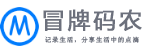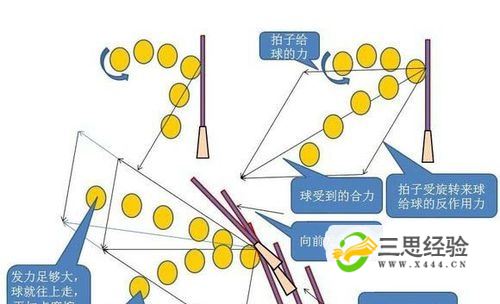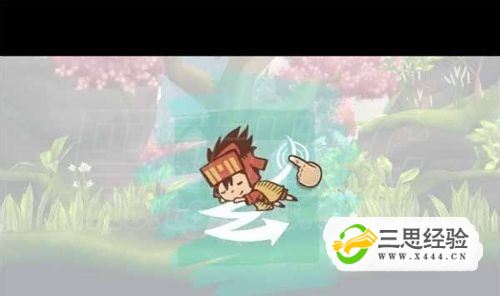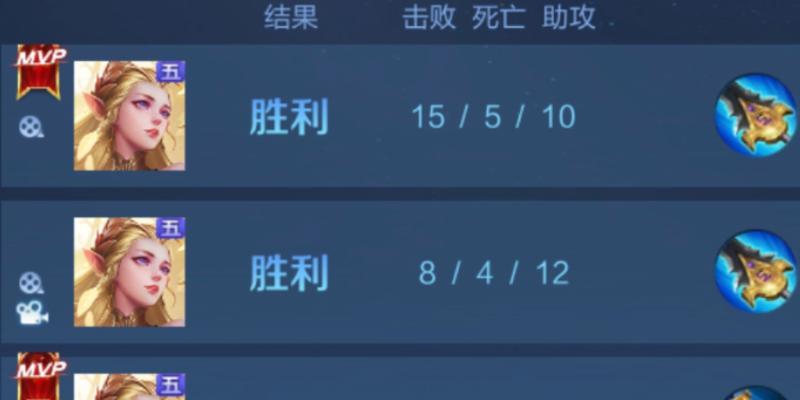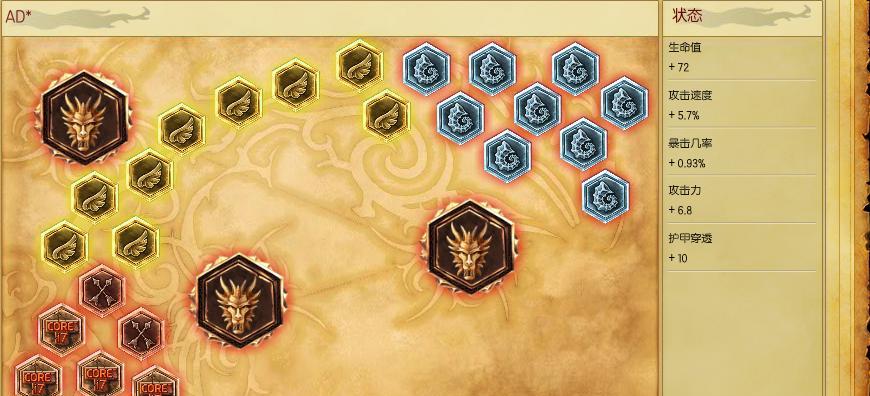迅捷cad编辑器怎么用 CAD制图教程
自学CAD制图的小伙伴们,大家好!要想快速入门学好CAD还是在于多动手,勤加练习。首先要学会绘制简单的几何图形,今天小编就给大家演示一下绘制圆、绘制多边形、绘制矩形的具体操作步骤哦!

操作方法
- 01
绘制圆步骤如下:在迅捷CAD编辑器专业版中,点击执行“绘制”-“圆”-“圆 圆心-半径”命令;或是直接单击绘图区的“圆”图标。如下图:

- 02
此时软件底端空白区域会出现命令“CIRCLE”下新的命令“2点(2P)/3点(3P)/半径-相切-相切(RTT)/相切-相切-相切(TTT)/圆弧(A)/多个(M)/<圆心>:”,我们按照指示随机输入一个数值,例如输入“2P”。如下图:

- 03
然后在CAD窗口中移动光标点击一点作为“直径上的第一个点”,再向不同的方向拉动点击一点作为“直径上的第二个点”,圆形就绘制好了。

- 04
绘制多边形步骤如下:在迅捷CAD编辑器专业版中,点击执行“绘制”-“多边形”-“多边形 中心-顶点”命令;或是直接单击绘图区的“多边形”图标。如下图:

- 05
此时软件底端空白区域会出现命令“POLYGON”下新的命令“多边形:多个(M)/线条宽度(W)/<边数> <6>:”,我们随机输入一个数值表示多边形的边数,例如我们输入6。如下图:

- 06
之后会出现新的命令“指定:边线(E)/<多边形中心>:”我们输入“E”。如下图:

- 07
然后在CAD窗口中移动光标点击一点作为“边线的第一个端点”,再向不同的方向拉动点击一点作为“边线的第二个端点”,多边形就绘制好了。

- 08
绘制矩形步骤如下:在迅捷CAD编辑器专业版中,点击执行“绘制”-“矩形”命令;或是直接单击绘图区的“矩形”图标。如下图:

- 09
此时软件底端空白区域会出现命令“RECTANGLE”下新的命令“导角(C)/高度(E)/圆角(F)/旋转(R)/正方形(S)/厚度(T)/宽度(W)/<选择矩形的第一个角>:”,我们随机按照指示输入一个数值,例如我们输入“S”表示我们绘制的矩形是正方形。也可以忽略此命令,直接在CAD窗口中操作。如下图:

- 10
然后在CAD窗口中移动光标点击一点作为矩形的第一个角,再向不同的方向拉动光标点击一点作为矩形的最后一个角,矩形就绘制好了。

特别提示
以上就是在迅捷CAD编辑器专业版中绘制简单的几何图形的具体教程,有兴趣的小伙伴们快来试一下吧!